Задайте ежедневен фон на Bing като тапет за Android, като използвате Bing Wallpapers
Може би вече сте забелязали, че началният екран на търсачката Bing показва красиво изображение на заден план и то се променя всеки ден. (Bing)Ако искате да зададете ежедневния фон на Bing като тапет на вашия телефон с Android(set the daily Bing background as wallpaper on your Android phone) , можете да използвате приложението Bing Wallpapers . Microsoft наскоро пусна това приложение за потребители на телефони с Android , които искат да извлекат фона от (Android)Bing и да го зададат като фон на началния или заключен екран.
Приложение Bing Wallpapers за Android
Много мобилни потребители са склонни да сменят тапета често. Вместо да търсите нещо ръчно, можете да използвате приложение за тапети като Bing Wallpapers . Като цяло показва много тапети за вашия мобилен телефон. Някои филтри могат да ви помогнат да получите тапети по цветови схеми, както и по държавата. Най-хубавото е, че не е необходимо да го сменяте всеки ден, тъй като има опцията да извърши подмяната автоматично. Необходима е малко настройка за потребители за първи път и тази статия показва точните стъпки, които трябва да изпълните.
(Set)Автоматично задайте ежедневния фон на Bing като тапет за (Bing)Android
За да зададете ежедневен фон на Bing като тапет за (Bing)Android , следвайте тези стъпки -
- Изтеглете(Download) приложението Bing Wallpapers от Google Play Store .
- Отворете приложението на мобилния си телефон.
- Докоснете бутона на менюто.
- Изберете Автоматична промяна на тапета(Auto Change Wallpaper)
- Превключете Включване(Turn on)
- Докоснете Задаване на тапета(Set wallpaper)
- Изберете местоположението, където искате да го зададете като фон.
- Регулирайте честотата(Frequency) и мрежата.(Network.)
Трябва да изтеглите приложението Bing Wallpapers от Google Play Store . Съвместим е с Android 8.0 или по-нови версии. След като изтеглите и инсталирате, отворете го на телефона си. Може да поиска от вас да дадете разрешение за съхранение(Storage) , но това не е задължително, за да му позволите достъп до вътрешната ви памет.
След това докоснете бутона на менюто, който изглежда като три хоризонтални линии и се вижда в горния ляв ъгъл. Тук можете да намерите опция, наречена Автоматична промяна на тапета(Auto Change Wallpaper) .
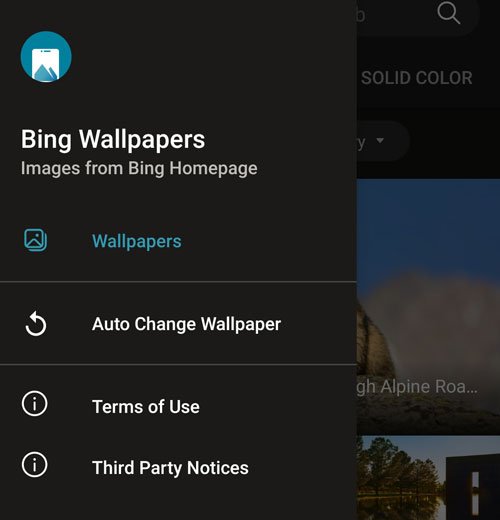
Трябва да изберете тази опция и да превключите бутона Включване(Turn on) на следващата страница.
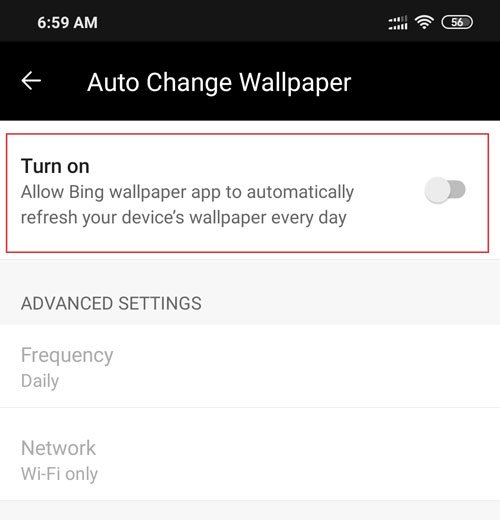
Сега можете да видите днешния фон на Bing на екрана си. Можете да докоснете бутона Задаване на тапет(Set wallpaper) , за да го зададете като тапет.

Преди това е възможно да проверите визуализация, като поставите отметка в квадратчето Визуализация(Preview) . След това можете да използвате опцията Задаване на тапет(Set wallpaper ) . След това ще ви попита дали искате да го зададете като фон на началния екран или фон за начален екран и заключен екран. Изберете опция според вашето желание.
Сега тапетът трябва да бъде зададен на вашия мобилен телефон. След това трябва да коригирате настройките за честота(Frequency) и мрежа(Network ) . По подразбиране се изисква Wi-Fi връзка, за да сменяте тапета ежедневно.
Възможно е обаче да го променяте веднъж седмично и месец и през клетъчната мрежа. За това трябва да се насочите към РАЗШИРЕНИ НАСТРОЙКИ(ADVANCED SETTINGS) , където можете да намерите две опции – Честота(Frequency) и Мрежа(Network) . Първо докоснете Честотата(Frequency) и изберете нещо между Ежедневно, Седмично и Месечно(Daily, Weekly, and Monthly) .
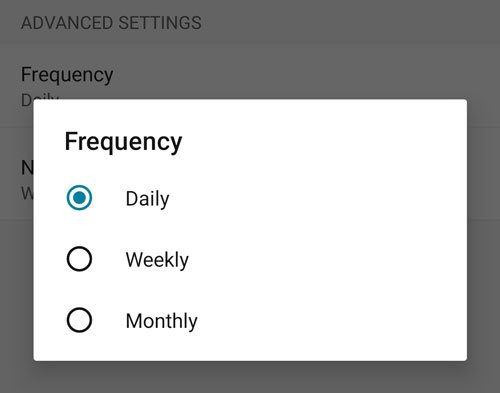
След това отидете на опцията Мрежа(Network) и изберете Всички(All) , ако искате да синхронизирате тапети и на клетъчни данни.
Това е всичко! Ако желаете, можете да изтеглите Bing Wallpaper от официалната страница за изтегляне(official download page) . За ваша информация, той не е достъпен във всички страни по света, така че използвайте VPN или прокси(Proxy) , ако трябва.
СЪВЕТ(TIP) : Имате и приложение за тапети на Bing,(Bing Wallpaper app) което автоматично ще задава ежедневното изображение на Bing на вашия работен плот с Windows 10.
Related posts
Настройте PushBullet с Chrome и Android, за да изпращате файлове между устройства
Настройте Kodi Remote Control в Windows 10 с помощта на устройства с Android и iOS
3 начина да настроите аларма на телефон с Android
Настройте проверка в две стъпки за вашия акаунт в Microsoft с Google Authenticator
Задайте ежедневно изображение на Bing като тапет на Windows 10
Windows 10 не разпознава телефон с Android
Активирайте DNS през HTTPS във Firefox, Chrome, Edge, Opera, Android, iPhone
Как да инсталирате Bliss OS 12 с Android 10 на всеки компютър
Как да прехвърляте файлове между Android и Windows с помощта на ES File Explorer
Как да направите Signal приложението за SMS съобщения по подразбиране на Android
Как да деактивирате OneDrive На този ден известия на Android и iOS
Как да оптимизирате мобилното приложение Outlook за вашия телефон
Как да свържете телефон с Android или iPhone към компютър с Windows 10
Как да стартирате и използвате Twitter Spaces на Android
Как да инсталирате Windows 11/10 от телефон с Android с помощта на DriveDroid
Най-добрите съвети и трикове за браузъра Microsoft Edge за Android и iOS
Как да записвате разговори в Skype на Windows 10, Android и iOS
Изтеглете приложението Azure Mobile за Android и iOS
Най-добрите приложения за Android за дистанционно управление на компютър с Windows от телефона
Най-добрите Android емулатори за компютър с Windows 11/10
